Photoshop通道运算为褶皱背景图像抠图
来源:不详
作者:佚名
学习:8997人次
Photoshop通道运算为褶皱背景图像抠图这是一个十分快速的抠图法,适用于白色背景下对纯色的抠图。下面是一张很皱的图,目的是把上面的皱纹快速去掉。

在 photoshop 中打开图像后,进入通道面板。
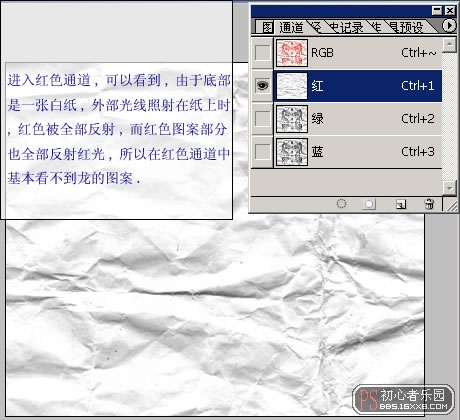
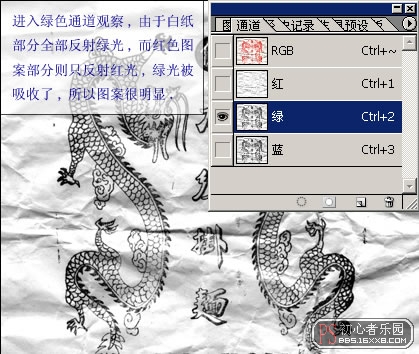
选择菜单的“图像>计算”,设置如图,得到选区通道。
讲解:这里主要是一个差值的问题。你可以观察一下,背景是一张白纸,皱纹是由黑到白的过渡。在背景上任意一个点都接近于纯正的灰白黑。也就是说,在白纸背景上,每一个点的红绿兰通道值都很近似。这样,红色通道与绿色通道之间的差别就体现在了图案上。第四步的差值混合模式,使红通道和绿通道之间有差别之处显示为白色,即我们要的选区。而皱纹在红色通道和绿色通道中几乎没有差别,此时的差值混和模式就过滤掉了皱纹的信息。得到的新通道是一个很干净的通道。
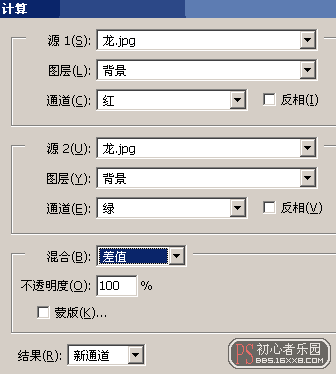
这是计算出来的通道。

按住 ctrl 点击选区通道,加载选区,回到图层中,对背景拷贝、粘贴一次,再用一个白色的背景放在后面,皱纹就去掉了。得到下图。

大家再仔细处理一下就可以得到一张干净的龙纹图了。使用通道抠图正是为了解决PS工具抠图的缺陷。
注意:每一种抠图方法都有它适用的地方,这个方法就不适用于抠出黑色或白色的字。做抠图工作时,要先观察,经过思考之后,再确定用什么方法来抠它。
学习 · 提示
相关教程
关注大神微博加入>>
网友求助,请回答!












